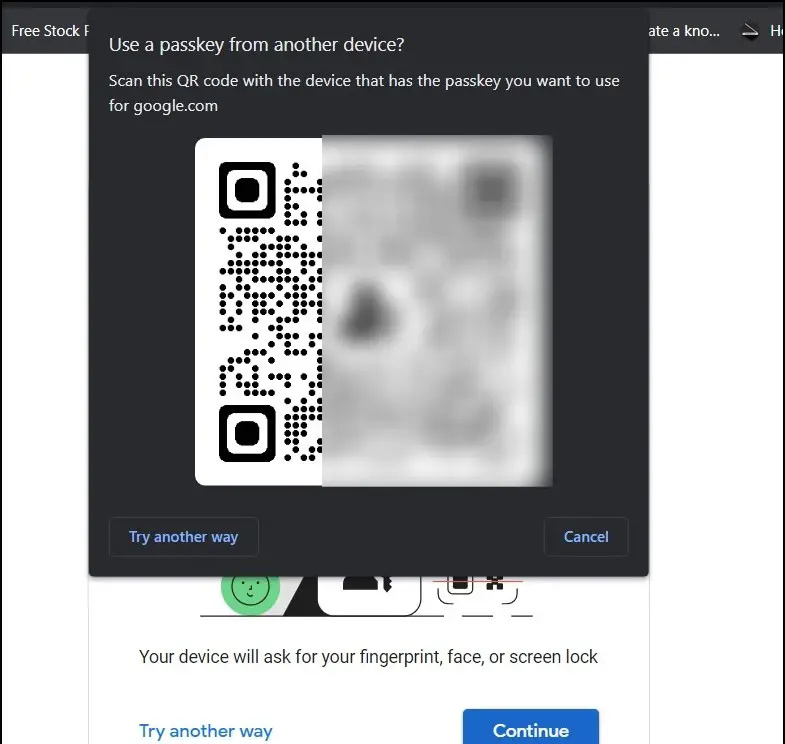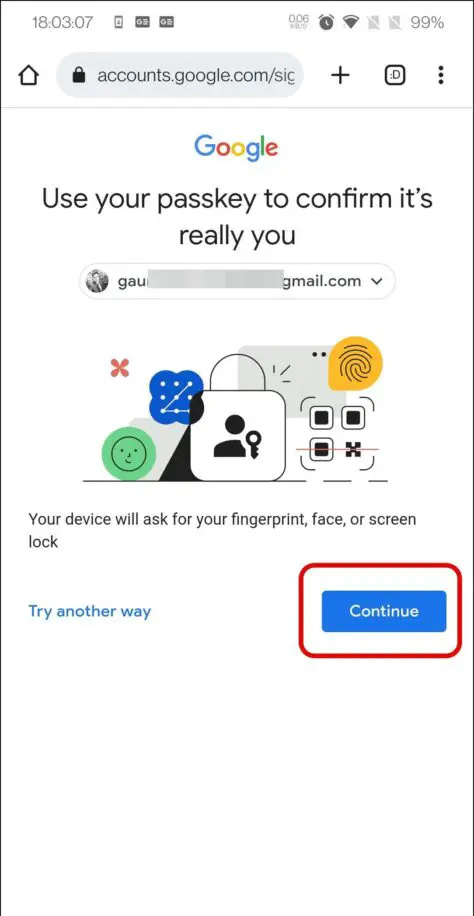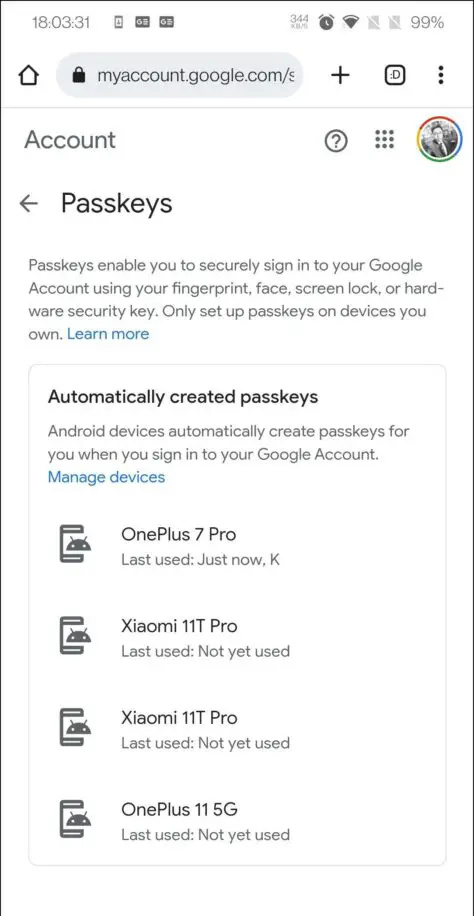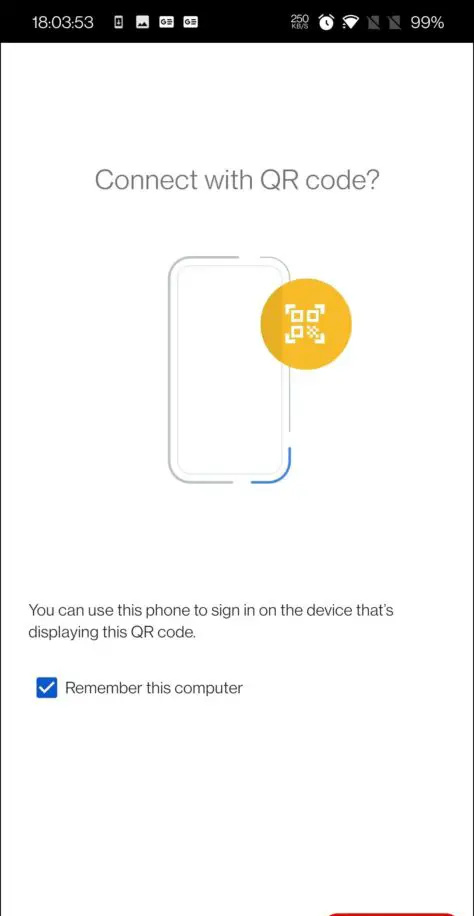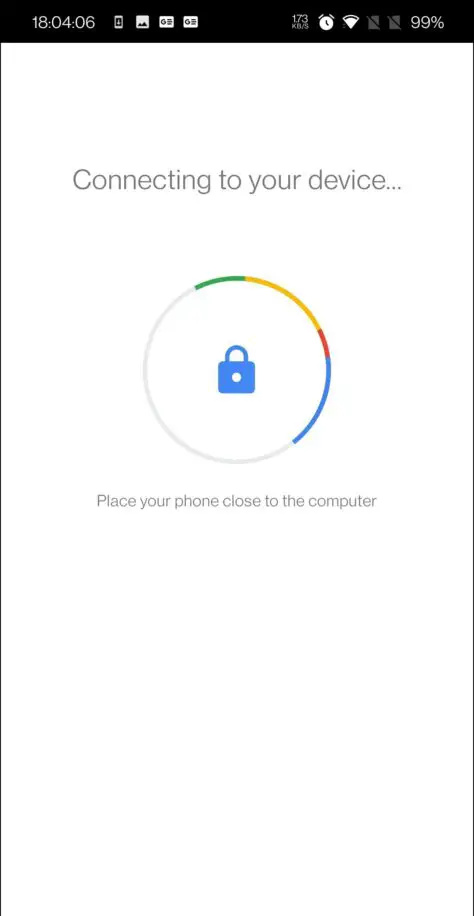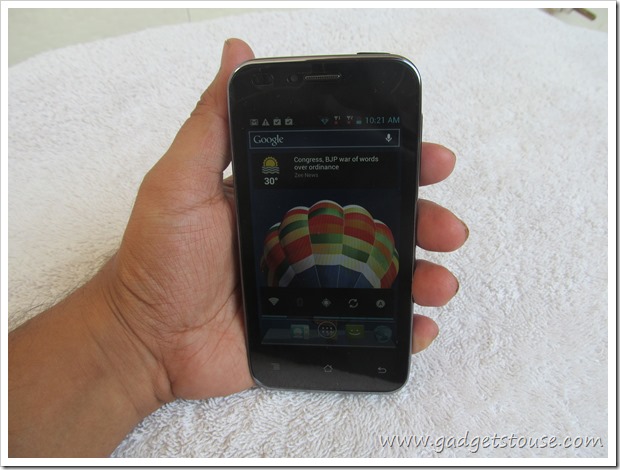Google, junto con otros grandes gigantes tecnológicos como FIDO Alliance, Apple y Microsoft, está trabajando para lograr un futuro sin contraseña. Se llama Passkeys, es una alternativa más fácil y segura a las contraseñas, ya que le permite iniciar sesión con una huella digital, un escaneo facial o un PIN de bloqueo de pantalla en su teléfono. En esta lectura, discutiremos cómo crear y usar Google Passkeys. Mientras tanto, también puedes aprender a lo gin cuenta de Google sin solicitud de inicio de sesión .

Tabla de contenido
Para usar Google Passkey para iniciar sesión de forma inalámbrica sin tener que ingresar una contraseña, debe cumplir con los requisitos mencionados a continuación.
- Una computadora portátil o de escritorio con al menos Windows 10 o macOS Ventura, con
- Chrome 109 o superior
- Safari 16 o superior
- Edge 109 o superior
- Un dispositivo móvil que ejecuta al menos iOS 16 o Android 9 y superior, o
- Llave de seguridad de hardware compatible con el protocolo FIDO2
Pasos para crear la clave de paso de Google
Una vez que tenga los dispositivos y el navegador que cumplen con los requisitos mencionados anteriormente, debe seguir estos pasos para convertir su teléfono en un dispositivo de autenticación de inicio de sesión para Google Passkey.
1. Ve a la Sitio web de Google Passkeys en un navegador móvil.
2. Ahora, inicie sesión con su cuenta de Google y toque Continuar .
3. Aquí verá la lista de todos sus dispositivos elegibles que pueden actuar como Passkey. Por lo general, será un teléfono Android.
En un escritorio, obtendrá el mensaje 'No se puede crear una clave de acceso en este dispositivo'. Como no es un dispositivo ideal para usar como clave de paso.
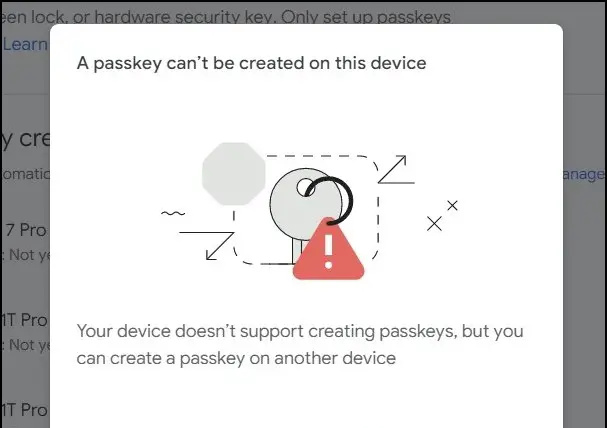
2. Ingrese las credenciales de su cuenta de Google y haga clic en el Continuar botón para usar su clave de paso para iniciar sesión fácilmente.
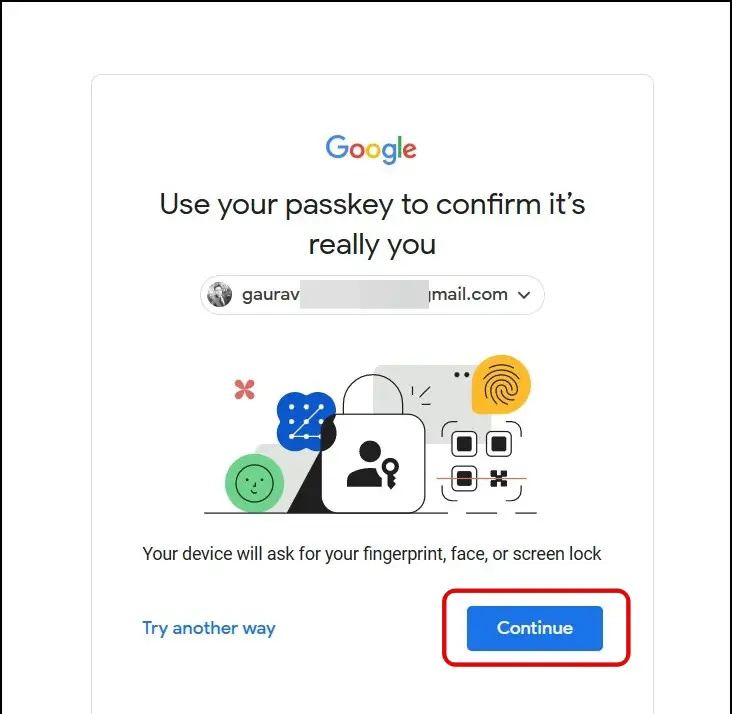
4. Ahora, obtendrá un mensaje como este, aquí elija el Usar un teléfono o tableta opción.
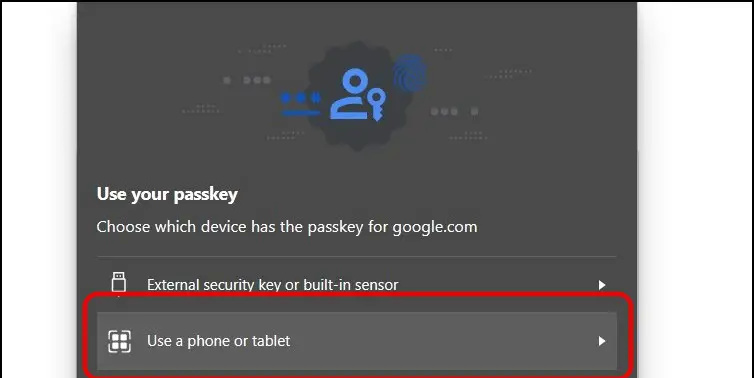
5. A continuación, se le presentará un código QR.